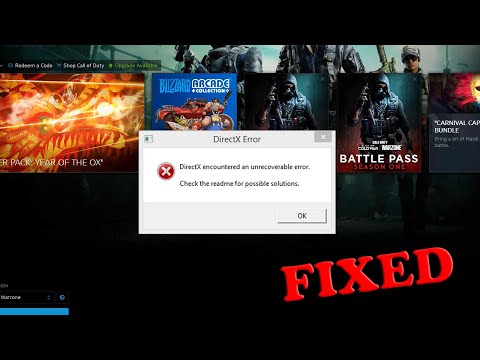
विषय
- कॉल का कारण बनता है जब ड्यूटी वारज़ोन की कॉल खेलते समय आपका पीसी पुनरारंभ हो सकता है
- सीओडी वारज़ोन पर पुनरारंभ होने पर अपने पीसी को कैसे ठीक करें?
कुछ खिलाड़ियों की शिकायत है कि जब वे ड्यूटी वारज़ोन की कॉल खेलते हैं तो उनका पीसी चालू रहता है। हालांकि यह व्यापक नहीं है, यह निश्चित रूप से कुछ के लिए एक निराशाजनक मुद्दा है।
यदि आप Warzone पर यादृच्छिक रिबूट का अनुभव कर रहे हैं, तो इस समस्या निवारण की जाँच करके देखें कि आप इसके बारे में क्या कर सकते हैं।
कॉल का कारण बनता है जब ड्यूटी वारज़ोन की कॉल खेलते समय आपका पीसी पुनरारंभ हो सकता है
यदि आपका पीसी बेतरतीब ढंग से जब भी आप कॉल ऑफ़ ड्यूटी वॉरज़ोन चलाते हैं, तो कई चीजें हैं, जिन्हें आपको अवश्य देखना चाहिए। पुनरारंभ करना ओवरहीटिंग, एक सॉफ्टवेयर गड़बड़, मैलवेयर या यहां तक कि गेम कोडिंग समस्या का संकेत हो सकता है।
आइए इनमें से प्रत्येक कारणों पर संक्षेप में चर्चा करें।
Overheating।
कई लोगों के लिए, सीओडी वारज़ोन खेलने के दौरान उनके पीसी को फिर से शुरू करने का मुख्य कारण एक ओवरवर्क, ओवरहेटेड हार्डवेयर है। ऐसा तब हो सकता है जब CPU जैसे हार्डवेयर घटक में से कोई एक हार्डवेयर दोष हो।
यदि एक प्रोसेसर या सीपीयू क्षतिग्रस्त है या ठीक से हवादार नहीं है, तो ऑपरेशन के दौरान गर्मी ठीक से नहीं खो सकती है। सिस्टम को नुकसान पहुंचाने से रोकने के लिए, आपका कंप्यूटर स्वयं बंद हो जाएगा। यदि गेमिंग करते समय ऐसा अक्सर होता है, तो आपको वास्तविक कारण निर्धारित करने के लिए किसी पेशेवर की मदद लेनी पड़ सकती है।
पीसी हार्डवेयर सीमाएं वारज़ोन पर यादृच्छिक रीस्टार्टिंग को जन्म दे सकती हैं।
कुछ मामलों में, धीमा या अपर्याप्त हार्डवेयर यही कारण हो सकता है कि वॉरज़ोन अपने दम पर छोड़ सकता है और बंद कर सकता है। सुनिश्चित करें कि आपका कंप्यूटर इन न्यूनतम आवश्यकताओं को पूरा करता है:
- सी पी यू: इंटेल कोर i3-4340 या एएमडी एफएक्स -6300
- राम: 8 जीबी
- ओएस: विंडोज 7 64-बिट (SP1) या विंडोज 10 64-बिट (1709 या बाद में)
- वीडियो कार्ड: NVIDIA GeForce GTX 670 / NVIDIA GeForce GTX 1650 या AMD Radeon HD 7950
- PIXEL SHADER: 5.0
- VERTEX SHADER: 5.0
- साउंड कार्ड: हाँ
- खाली डिस्क स्पेस: 90 जीबी
- समर्पित वीडियो रैम: 2048 एमबी
यदि आप गेमिंग के दौरान बेहतर प्रदर्शन करने की योजना बना रहे हैं, तो हम अत्यधिक अनुशंसा करते हैं कि आपको ऊपर दिए गए से अधिक शक्तिशाली पीसी प्राप्त हो।
आपके पीसी को प्राप्त करना होगा की सिफारिश की सिस्टम में वारज़ोन की आवश्यकता धीमी प्रदर्शन के मुद्दों की संभावना को कम करने के लिए। इन अनुशंसित चश्मे की जाँच करें:
- सी पी यू: Intel Core i5-2500K या AMD Ryzen R5 1600X प्रोसेसर
- राम: 12 जीबी
- ओएस: विंडोज 10 64 बिट (नवीनतम सर्विस पैक)
- वीडियो कार्ड: एनवीडिया GeForce GTX 970 4GB / GTX 1660 6GB या AMD Radeon R9 390 / AMD RX 580
- PIXEL SHADER: 5.1
- VERTEX SHADER: 5.1
- साउंड कार्ड: हाँ
- खाली डिस्क स्पेस: 90 जीबी
- समर्पित वीडियो रैम: 4096 एमबी
सॉफ्टवेयर मुद्दे।
दूसरा कारण यह है कि आपका PC बेतरतीब ढंग से वारज़ोन पर फिर से शुरू हो सकता है, विंडोज ओएस के साथ या आपके किसी तीसरे पक्ष के एप्लिकेशन के साथ एक समस्या हो सकती है।
कुछ प्रोग्राम अन्य अनुप्रयोगों के साथ हस्तक्षेप कर सकते हैं और सभी प्रकार के मुद्दों का कारण बन सकते हैं, जिसमें अस्पष्टीकृत सिस्टम रिबूट भी शामिल है।
यदि आप नया एप्लिकेशन इंस्टॉल करने से पहले Warzone सामान्य रूप से काम कर रहे थे, तो यह नया प्रोग्राम समस्या का कारण हो सकता है।
मैलवेयर।
कुछ दुर्लभ मामलों में, दुर्भावनापूर्ण सॉफ़्टवेयर या वायरस गेमिंग होने पर वास्तव में व्यवधान पैदा कर सकते हैं। कुछ मालवेयर फ्रीवेयर या पायरेटेड एप्लिकेशन के साथ आ सकते हैं। नियमित रूप से एक अद्यतन एंटीवायरस या एंटी-मैलवेयर प्रोग्राम के साथ अपने कंप्यूटर को स्कैन करना सुनिश्चित करें।
सीओडी वारज़ोन पर पुनरारंभ होने पर अपने पीसी को कैसे ठीक करें?
नीचे कुछ हल करने की कोशिश की जा रही है अगर सीओडी वारज़ोन खेलते समय आपका पीसी रिबूट होता रहता है।
- ओवरहीटिंग के लिए जाँच करें।
डिफ़ॉल्ट रूप से, कंप्यूटर को स्वचालित रूप से बंद करने के लिए डिज़ाइन किया जाता है यदि घटक उच्च तापमान के निश्चित स्तर तक पहुंचते हैं। यह इन भागों को स्थायी क्षति को रोकने के लिए है, विशेष रूप से सीपीयू पर।
यदि आपको संदेह है कि आपका कंप्यूटर ज़्यादा गरम हो सकता है, तो इसे वापस चालू करने से पहले लगभग 20-30 मिनट के लिए इसे बंद करने का प्रयास करें।
यदि संभव हो, तो अपने पीसी का उपयोग ठंडे स्थान पर ही करें। यदि आप ऐसा नहीं कर सकते, तो कमरे का तापमान कर देगा। कभी-कभी, ओवरहीटिंग एक हार्डवेयर घटक के साथ ऑन-गोइंग समस्या का संकेत हो सकता है। यदि आपका पीसी बार-बार ओवरहिट करता है, तब भी जब आप गेमिंग जैसे भारी-भरकम कार्यों के लिए इसका उपयोग नहीं कर रहे हैं, तो आपको एक पीसी तकनीशियन से सलाह लेनी चाहिए, ताकि आपके हार्डवेयर का परीक्षण और जांच की जा सके।
- सुनिश्चित करें कि आपका पीसी न्यूनतम गेम आवश्यकताओं को पूरा करता है।
यदि आपका पीसी कुछ साल पुराना है और सभ्य हार्डवेयर चला रहा है, तो संभव है कि COD वारज़ोन बजाने में तनाव हो। सुनिश्चित करें कि आप इस खेल के लिए न्यूनतम या अनुशंसित सिस्टम आवश्यकताओं को पूरा करते हैं, जैसा कि ऊपर उल्लेख किया गया है।

- बैकग्राउंड ऐप्स बंद करें।
यदि आपका पीसी ग्राफिक्स-गहन गेम खेलने के लिए डिज़ाइन नहीं किया गया है, जिसका अर्थ है कि इसमें अच्छे विनिर्देश नहीं हो सकते हैं, तो आपको टास्क मैनेजर (CTRL + ALT + DEL) का उपयोग करके सिस्टम के लोड की निगरानी करने पर विचार करना चाहिए।
कॉल ऑफ़ ड्यूटी वारज़ोन के साथ, टास्क मैनेजर खोलें और प्रोसेसेस टैब चुनें। कभी-कभी, बहुत अधिक सीपीयू और / या जीपीयू लोड से पहले ओवरहीटिंग होती है। यदि ये दोनों कॉलम ज्यादातर समय 100% दिखा रहे हैं, तो संभव है कि आपका पीसी कुछ बिंदुओं पर ब्रेकिंग पॉइंट तक पहुंच सकता है, जिससे यह अपने आप रीबूट हो सकता है।
यदि आवश्यक हो, तो अनावश्यक अनुप्रयोगों को बंद करें ताकि केवल गेम आपके सिस्टम के संसाधनों का उपयोग करें।
प्रक्रिया टैब के तहत किसी एप्लिकेशन को बंद करने के लिए, बस इसे हाइलाइट करें और नीचे स्थित टास्क बटन पर क्लिक करें।
- सब कुछ अपडेट रखें।
कभी-कभी, अद्यतन करने के रूप में एक सरल कदम यादृच्छिक बग को ठीक करने के लिए पर्याप्त है। सुनिश्चित करें कि विंडोज हर समय पूरी तरह से अपडेट है। वही आपके ग्राफिक्स कार्ड ड्राइवरों और आपके बाकी अनुप्रयोगों के लिए किया जाना चाहिए।

- हार्ड ड्राइव की जाँच करें।
कुछ दुर्लभ मामलों में, एक खराब हार्डवेयर गेम को खराब प्रदर्शन, क्रैश, या कंप्यूटर को बेतरतीब ढंग से बंद करने के लिए मजबूर कर सकता है। यदि आपके पास एक और अतिरिक्त हार्ड ड्राइव है, तो उस में कॉड वारज़ोन स्थापित करने का प्रयास करें और देखें कि क्या यह अभी भी पुनरारंभ होता है।
खराब हार्ड ड्राइव समस्या अन्य एप्लिकेशन या गेम को भी प्रभावित कर सकती है। यदि आपके पास धीरे-धीरे काम करने वाले कई कार्यक्रम हैं, या यदि आपने अपने पीसी में प्रदर्शन के मामले में गंभीर गिरावट देखी है, तो हार्ड ड्राइव की जांच या प्रतिस्थापन पर विचार करें।
सुझाए गए रीडिंग:
- पीएसएन 2-स्टेप वेरिफिकेशन कैसे सेट अप करें | PS4 | नया 2020!
- कैसे आमंत्रित करें या हमारे साथ दोस्तों के साथ खेलें | पीसी स्टीम | नया 2020!
- पीसी पर हमारे बीच कैसे खेलें मुफ्त के लिए | ब्लूस्टैक्स एमुलेटर | नया!
- कैसे ठीक करें Minecraft Dungeons काम नहीं कर रहा है (स्थापना के बाद) | पीसी | नया!
अधिक समस्या निवारण वीडियो और ट्यूटोरियल के लिए हमारे TheDroidGuy Youtube चैनल पर जाएं।


